X3DAudio1_7.dll wurde nicht gefunden: So beheben Sie diesen Fehler
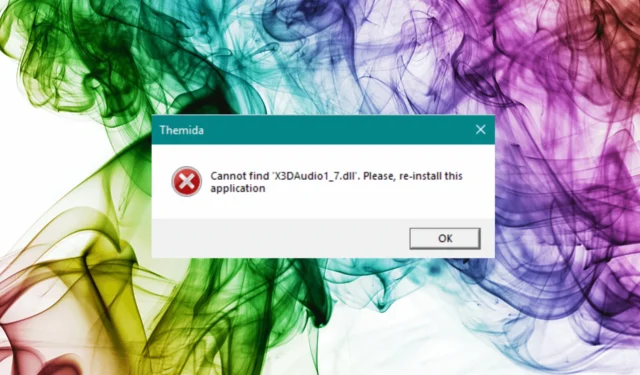
X3DAudio1_7.dll ist eine der Dynamic Link Library-Dateien für die DirectX-App. Windows-basierte Spiele und fortschrittliche Grafiksoftware verwenden es.
Was verursacht den Fehler „X3DAudio1_7.dll nicht gefunden“?
Es kann verschiedene Gründe für diesen DLL-Fehler geben; Einige der häufigsten sind:
- Fehlerhaftes Programm oder Spiel – Wenn das Spiel oder Programm, das den Fehler auslöst, veraltet oder beschädigt ist, wird dieser Fehler möglicherweise angezeigt. Versuchen Sie, die Software neu zu installieren.
- Virusinfektion – Viren auf Ihrem Computer können Systemdateien, einschließlich dieser DLL-Datei, beschädigen und das Problem verursachen. Führen Sie einen Scan mit einem Antivirus-Tool durch , um das Problem zu beheben.
- Veraltete Version von DirectX – Eine veraltete Version von DirectX kann viele Probleme verursachen, darunter auch dieses. Versuchen Sie, die neueste Version von DirectX zu installieren.
- DLL-Datei ist gelöscht oder verlegt – Wenn die DLL-Datei versehentlich gelöscht oder vom ursprünglichen Speicherort verschoben wurde, wird möglicherweise dieser Fehler angezeigt. Sie müssen die Datei an ihrem Speicherort wiederherstellen.
- Beschädigte Systemdateien – Wenn die Systemdateien beschädigt oder beschädigt sind , kann dies dazu führen, dass die DLL fehlt. Führen Sie SFC- und DISM-Scans aus, um die Systemdateien wiederherzustellen.
Nachdem Sie nun wissen, dass dies die Ursachen des Problems sind, lassen Sie uns mit den Korrekturen fortfahren.
Was kann ich tun, um den Fehler „X3DAudio1_7.dll nicht gefunden“ zu beheben?
Bevor Sie mit den erweiterten Schritten zur Fehlerbehebung beginnen; Sie sollten erwägen, die folgenden Überprüfungen durchzuführen:
- Versuchen Sie, Ihren Computer neu zu starten.
- Überprüfen Sie, ob Sie die neueste DirectX-Version installiert haben.
- Installieren Sie die betroffene App neu.
Wenn diese Optimierungen nicht geholfen haben, fahren Sie mit den unten genannten Lösungen fort.
1. Verwenden Sie einen DLL-Fixer
Diese Dienstprogramme wie das untenstehende verfügen über eine riesige Datenbank und helfen Ihnen, System-DLL-Dateien wie X3DAudio1_7.dll mit wenigen Klicks wiederherzustellen. Damit verbessert es auch die Leistung Ihres PCs, beseitigt systembezogene Probleme und vieles mehr.
2. Führen Sie SFC- und DISM-Scans aus
- Drücken Sie die Windows Taste, geben Sie cmd ein und klicken Sie auf Als Administrator ausführen.
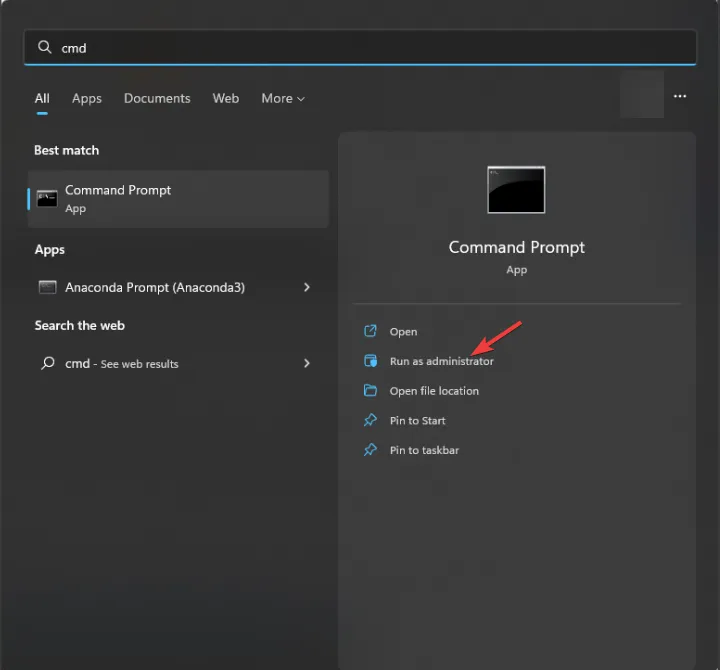
- Geben Sie den folgenden Befehl ein, um Systemdateien zu reparieren, und drücken Sie Enter:
sfc/scannow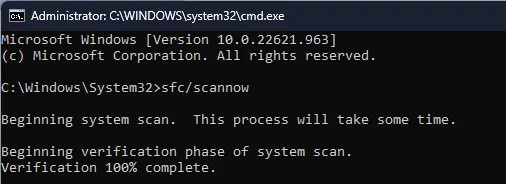
- Warten Sie, bis der Scan abgeschlossen ist, kopieren Sie dann den folgenden Befehl und fügen Sie ihn ein, um das Windows-Betriebssystem-Image wiederherzustellen, und klicken Sie auf Enter:
Dism /Online /Cleanup-Image /RestoreHealth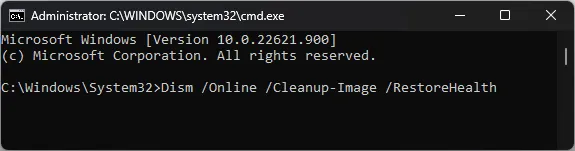
- Starten Sie Ihren Computer neu, um die Änderungen zu bestätigen.
3. Führen Sie einen Malware-Scan durch
- Drücken Sie die Windows Taste, geben Sie Windows Security ein und klicken Sie auf Öffnen.
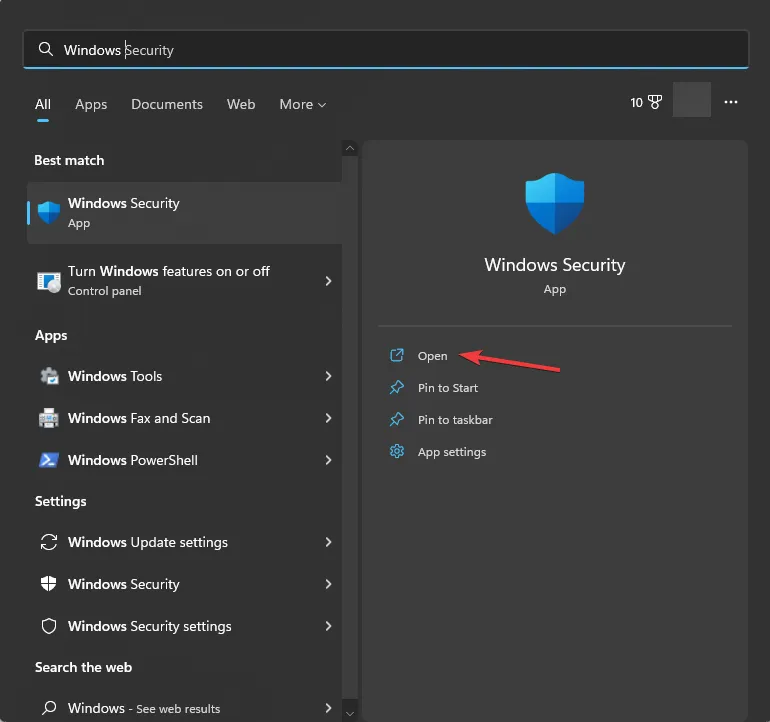
- Klicken Sie auf Viren- und Bedrohungsschutz und dann auf Scanoptionen.
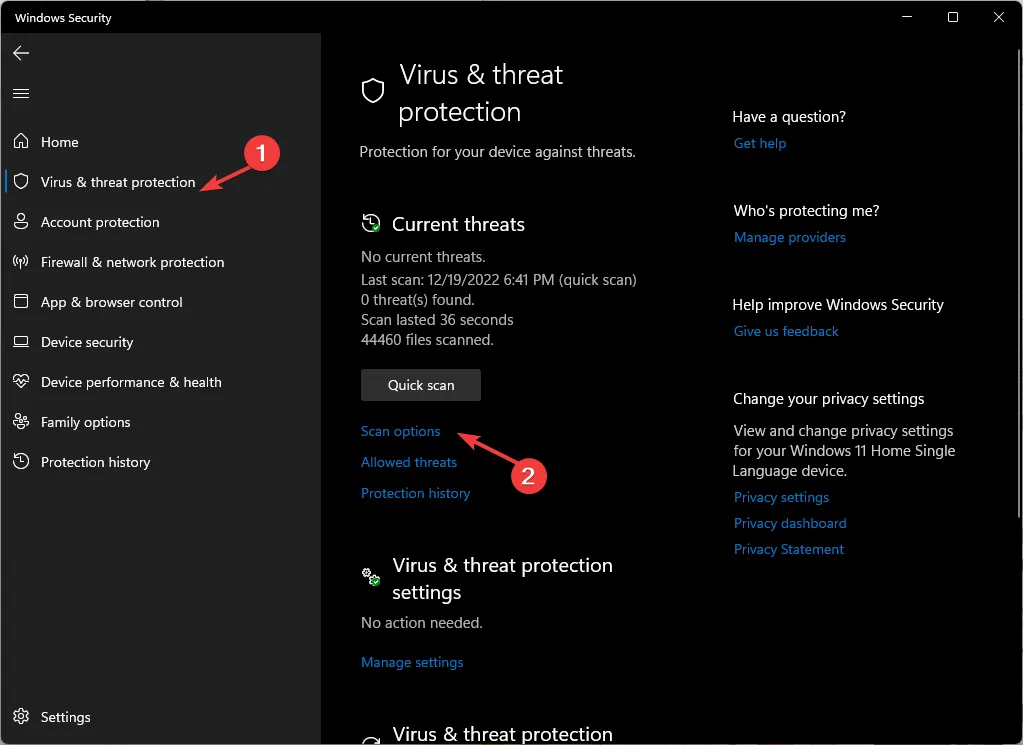
- Wählen Sie Vollständiger Scan und klicken Sie auf Jetzt scannen.
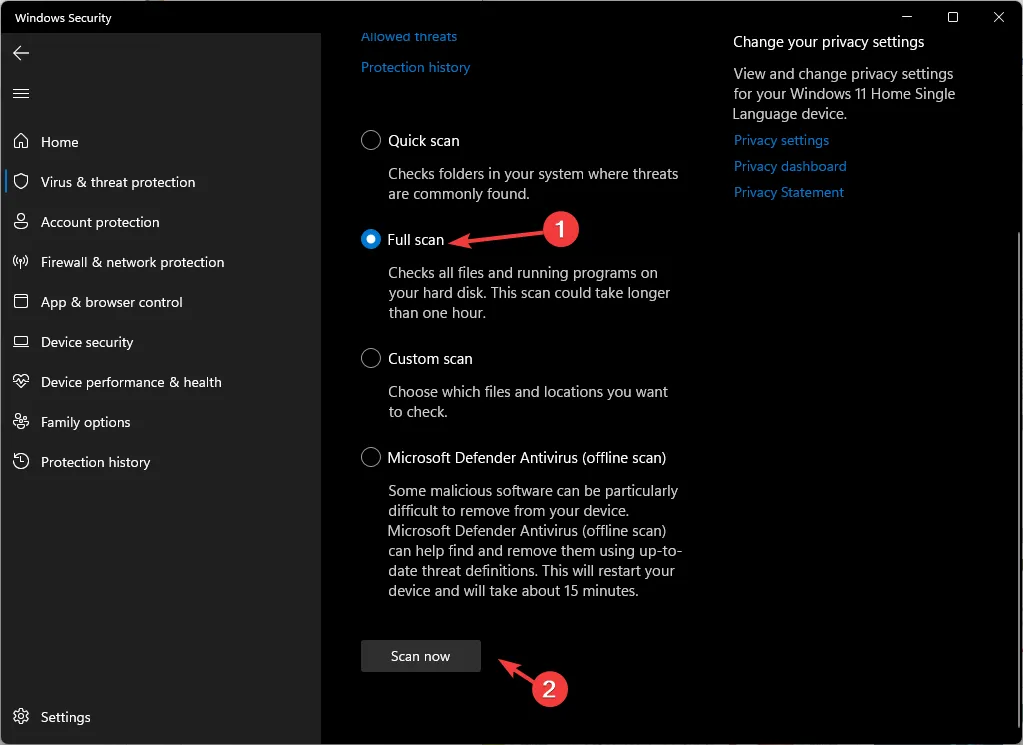
- Das Tool beginnt mit dem Scannen und zeigt infizierte Dateien an. Löschen Sie sie, wenn Sie dazu aufgefordert werden.
4. Führen Sie die Systemwiederherstellung durch
- Drücken Sie Windows + R , um das Dialogfeld „Ausführen“ zu öffnen.
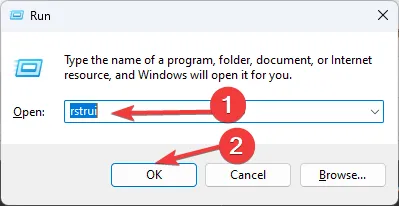
- Geben Sie rstrui ein und klicken Sie auf OK, um die Systemwiederherstellung zu öffnen .
- Wählen Sie im Fenster „Systemwiederherstellung“ die Option „ Anderen Wiederherstellungspunkt auswählen“ und klicken Sie auf „Weiter“.
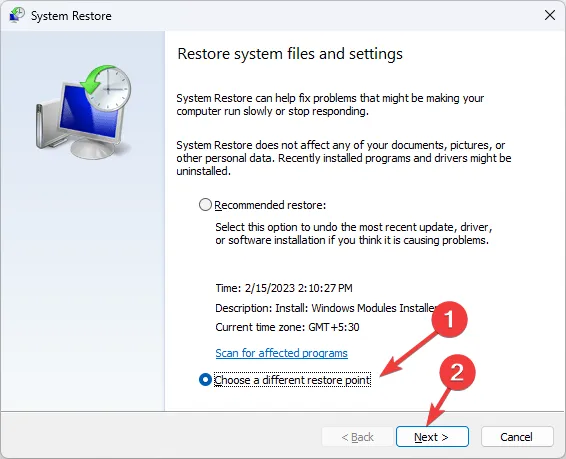
- Wählen Sie einen Wiederherstellungspunkt aus und klicken Sie auf Weiter .
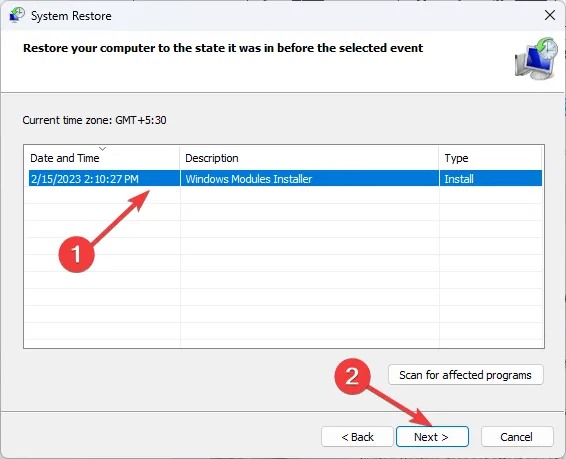
- Klicken Sie auf Fertig stellen, um den Wiederherstellungsprozess zu starten.
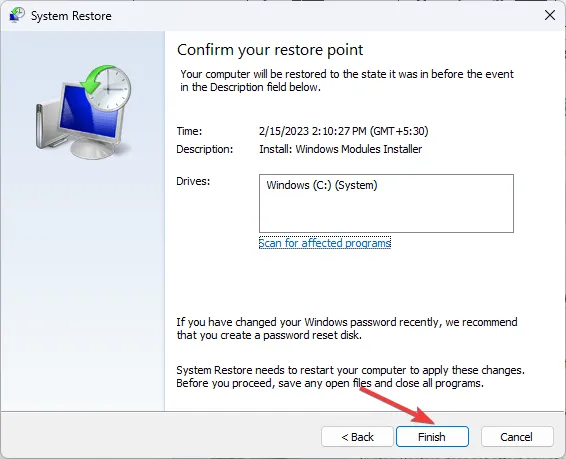
Windows startet und stellt Ihren Computer auf die ausgewählte Version wieder her. Wenn die Option Systemwiederherstellung bei Ihnen nicht funktioniert, lesen Sie diesen Beitrag, um Hilfe zu erhalten.
5. Laden Sie die DLL manuell herunter
- Gehen Sie zur DLL-FILES -Website, suchen Sie nach x3daudio1_7.dll, wählen Sie die entsprechende Option aus und klicken Sie auf Download .

- Öffnen Sie den heruntergeladenen Ordner und kopieren Sie die . dll-Datei daraus.
- Navigieren Sie nun zu diesem Pfad und fügen Sie die Datei ein:
C:\Windows\System32 - Starten Sie Ihren PC neu, um die Änderungen zu bestätigen.
Dies sind also Methoden, die Sie befolgen müssen, um den Fehler X3DAudio1_7.dll nicht gefunden zu beheben. Wenn Sie Fragen oder Vorschläge haben, können Sie diese gerne im Kommentarbereich unten erwähnen.



Schreibe einen Kommentar